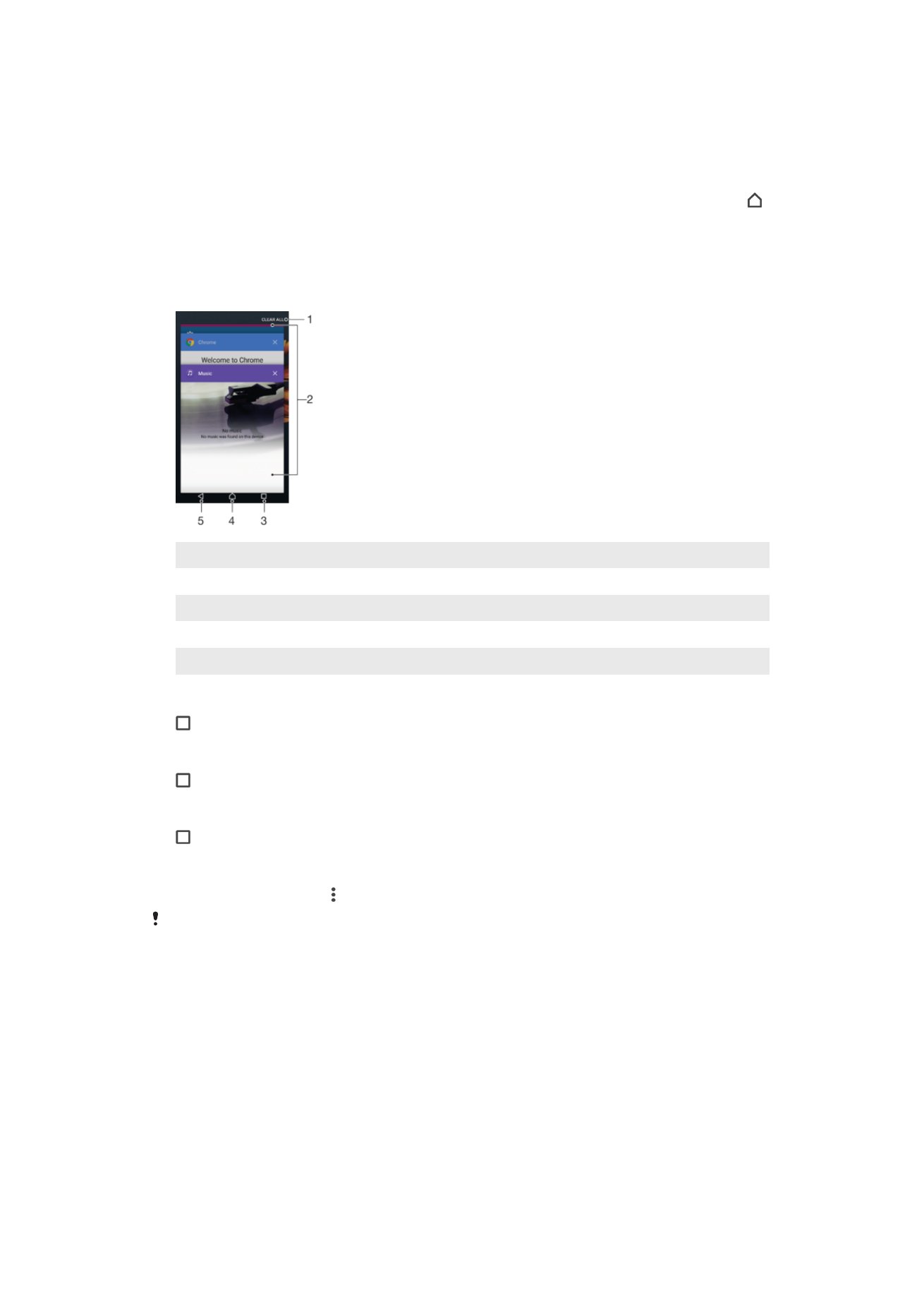
Uygulamalarda dolaşma
Dolaşım tuşlarını ve uygulamalar arasında kolaylıkla geçiş yapmanızı sağlayan en son
kullanılan uygulamalar penceresini kullanarak uygulamalar arasında geçiş yapabilirsiniz.
Dolaşım tuşları; Geri tuşu, Ana ekran tuşu, Son kullanılan uygulamalar tuşundan oluşur.
Uygulama çoklu pencere fonksiyonunu destekliyorsa, bölünmüş ekran modunu
kullanarak ekranda aynı anda iki uygulama açabilirsiniz. Çıkmak için Ana Ekran tuşuna
bastığınızda bazı uygulamalar kapatılırken, bazıları arka planda çalışmaya devam eder ya
da duraklatılır. Bir uygulama duraklatılır veya arka planda çalışırsa, uygulamayı bir sonraki
açışınızda işinize kaldığınız yerden devam edebilirsiniz.
Uygulamalarda dolaşmaya genel bakış
1
Tümünü temizle - Yakın zamanda kullanılan uygulamaların tümünü kapatın
2
Son kullanılan uygulamalar penceresi - Son kullanılan uygulamalardan birini açın
3
Son kullanılan uygulamalar tuşu – Son kullanılan uygulamalar penceresini ve favoriler çubuğunu açın
4
Ana ekran tuşu – Uygulamadan çıkın ve Ana ekrana geri dönün
5
Geri tuşu – Uygulamada önceki ekrana geri dönün veya uygulamayı kapatın
Son kullanılan uygulamalar penceresini açmak için
•
basın.
Son kullanılan uygulamalar arasında hızlı bir şekilde geçiş yapmak için
•
iki kez hızlıca basın.
Yakın zamanda kullanılan uygulamaların tümünü kapatmak için
•
, ardından
TÜMÜNÜ TEMİZLE simgesine dokunun.
Uygulamada bir menüyü açmak için
•
Uygulamayı kullanırken öğesine dokunun.
Tüm uygulamalarda menü bulunmaz.
Bölünmüş ekran modu
Bölünmüş ekran modu iki uygulamayı aynı anda görüntülemenize olanak sağlar; örneğin,
e-posta kutunuzu ve bir web tarayıcısını aynı anda görüntülemek istediğinizde.
25
Bu, ilgili yayının İnternet sürümüdür. © Sadece kişisel kullanım amacıyla yazdırılabilir.
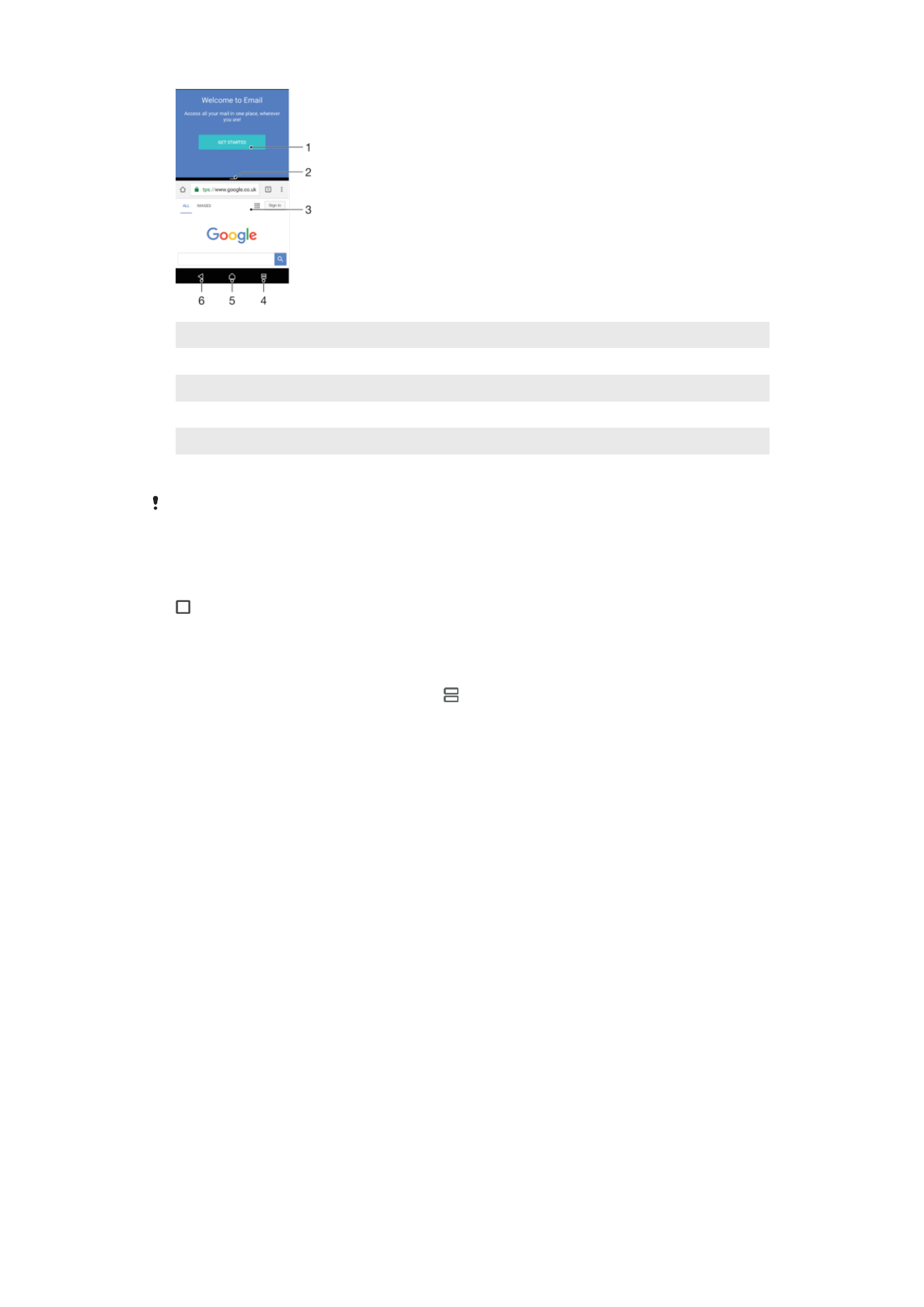
1
Üst pencerede 1. uygulama
2
Bölünmüş ekran kenarı – Pencereleri yeniden boyutlandırmak için sürükleyin
3
Alt pencerede 2. uygulama
4
Bölünmüş ekran tuşu - Son kullanılan uygulamalardan birini seçin
5
Ana ekran tuşu – Ana ekrana geri dönün
6
Geri tuşu – Uygulamada önceki ekrana geri dönün veya uygulamayı kapatın
Tüm uygulamalar bölünmüş ekran modunu desteklemez.
Bölünmüş ekran modunu kullanmak için
1
Bölünmüş ekran modunda kullanmak istediğiniz iki uygulamanın açık olduğundan
ve arka planda çalıştığından emin olun.
2
dokunun, ardından istediğiniz uygulamayı ekranın üst bölümüne sürükleyip
bırakın.
3
Ekranın alt tarafında istediğiniz diğer uygulamaya dokunun.
4
Pencereleri boyutlandırmak için merkezdeki siyah çubuğu portre doğrultusunda
yukarı veya aşağı sürükleyin.
5
Bölünmüş ekran modundan çıkmak için öğesine dokunup bekleyin.